Zmień nazwę kanału YouTube bez zmiany nazwy konta Google
Miscellanea / / August 04, 2021
Reklamy
Czy jesteś twórcą w YouTube? Pozwólcie, że podzielę się z wami tą dobrą wiadomością. Teraz możesz zmienić nazwę swojego kanału YouTube bezpośrednio z Twojego profilu YouTube. Nie musisz już wprowadzać zmian na swoim koncie Google, aby zobaczyć, jak zmiana nazwy odbija się na Twoim kanale YouTube.
Wcześniej trzeba było przejść do ustawień konta Google i zmienić nazwę swojego YouTube. Teraz cały proces został zdecentralizowany. To dobre posunięcie z YouTube, ponieważ nie musisz używać jednej nazwy w różnych innych usługach Google poza YouTube. Nazwa Twojego kanału YouTube będzie używana wyłącznie na platformie udostępniania wideo.
Korzystając z innych usług Google, takich jak Gmail, będziesz mieć rzeczywistą nazwę profilu e-mail zamiast fantazyjnej i dziwacznej nazwy kanału YouTube. Nic dziwnego, że wyeliminuje to wiele niejasności podczas wysyłania wiadomości.
Zawartość strony
-
1 Zmień nazwę kanału YouTube bez zmiany nazwy konta Google
- 1.1 Zmień nazwę kanału YouTube z komputera
- 1.2 Kroki, aby zmienić zdjęcie profilowe
- 1.3 Zmiana nazwy kanału YouTube i zdjęcia profilowego ze smartfona
Zmień nazwę kanału YouTube bez zmiany nazwy konta Google
Wyjaśniłem kroki, aby zmienić nazwę kanału YouTube na komputerze, a także w aplikacji mobilnej. W przeglądarce na komputerze możesz zalogować się na swój kanał YouTube. Następnie uzyskaj dostęp do studia YouTube i wprowadź zmiany w nazwie kanału.
Reklamy
W aplikacji YouTube na smartfony proces jest jeszcze prostszy. Możesz od razu uzyskać dostęp do swojego kanału i zmienić jego nazwę. Nie ma potrzeby korzystania ze studia YouTube.
Zmień nazwę kanału YouTube z komputera
- Otwórz YouTube w przeglądarce internetowej na komputerze
- Zaloguj się do swojego kanału YouTube
- Kliknij zdjęcie profilowe swojego kanału

- Z menu wybierz YouTube studio
- W panelu po lewej stronie przewiń w dół do opcji Dostosowywanie

- Następnie kliknij zakładkę Podstawowa informacja

-
Kliknij ikonę ołówka obok nazwy kanału YouTube, aby go edytować i aktualizować

- Wpisz nową nazwę kanału i kliknij Publikować
Kroki, aby zmienić zdjęcie profilowe
Wcześniej musiałeś zmienić zdjęcie profilowe na swoim koncie Gmail. Czasami to odbijało się na Twoim kanale YouTube. Teraz ten proces się zmienił i możesz natychmiast przesłać nowe zdjęcie profilowe do swojego profilu YouTube. Wykonaj poniższe kroki.
- Uzyskaj dostęp do swojego kanału YouTube, logując się
- Przejdź do YouTube Studio klikając zdjęcie profilowe
- Wybierz opcję Dostosowywanie z menu po lewej stronie
- Tym razem kliknij zakładkę Branding
- Kliknij Przekazać plik aby przeglądać i wybierać obraz o odpowiednim rozmiarze, na jaki zezwala YouTube jako zdjęcie profilowe
- Dostosuj położenie obrazu
- Po zakończeniu kliknij Publikować aby wprowadzić nowe zdjęcie profilowe.
Zmiana nazwy kanału YouTube i zdjęcia profilowego ze smartfona
- Otwórz aplikację YouTube na swoim smartfonie
- Zaloguj się do swojego kanału
- Stuknij w swój zdjęcie profilowe
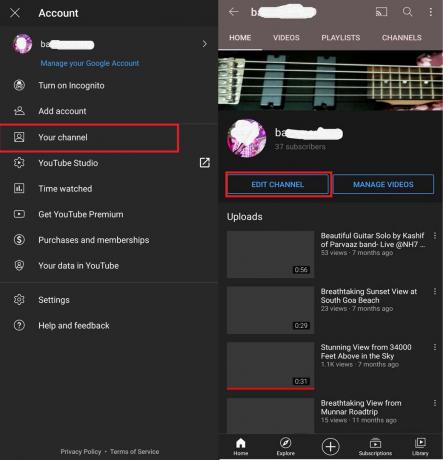
- W menu dotknij Twój kanał
- Następnie dotknij Edytuj kanał
-
Stuknij ikonę ołówka obok nazwy Twojego kanału
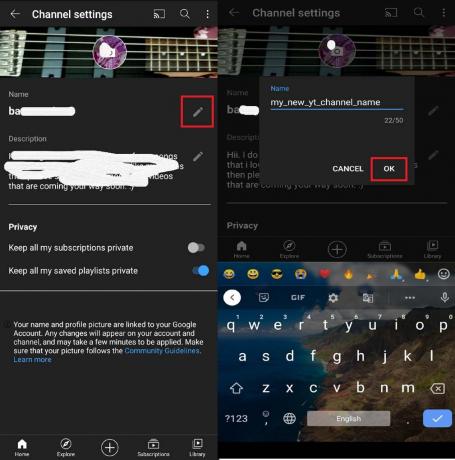
- Wprowadź nową nazwę i dotknij dobrze
- Podobnie, aby zmienić zdjęcie profilowe, dotknij go
- Wyszukaj nowy obraz i wybierz go

- Po wybraniu nowego zdjęcia profilowego dotknij Zapisać
To wszystko dotyczy nowej aktualizacji YouTube, która umożliwia zmianę nazwy kanału YouTube bez zmiany nazwy konta Google.
Reklamy Play Station 4 to naprawdę jedno z najlepszych urządzeń do gier, jakie można zaspokoić…
Reklamy Amazon Prime Video (Prime Video) staje się jedną z najpopularniejszych platform do strumieniowego przesyłania wideo online na…
Reklamy Czy filmy z YouTube nie działają w Twojej przeglądarce? Jeśli napotkasz jakiś problem z wideo…



